デザインはかなりシンプルでアプリを起動してすぐにキーパッドが表示されます。番号のコピペも可能です。
人マークは連絡先で標準の電話アプリの連絡先を表示できます。
時計マークは通話履歴になります。
雷マークはお気に入り登録で連絡先から検索しなくてもすぐに発信できます。
標準の電話アプリ並みに起動が早く古いスマホ (iPhone 6s) でもサクサク動きます。右下3本線は設定です。シンプルな作りなので紫で囲んだ履歴・連絡先・キーパッドの3つのボタンしか基本的に使いません。
KeepCallingのメリット/デメリット一覧です。
メリット
1. 高音質で低遅延
2. 1分2.8円の低価格
3. 広告表示は一切なし
4. 残高の全額返金OK
5. アカウント共有OK
6. 最低チャージ額500円以下
7. 残高の有効期限なし
8. 古いスマホでも動作快適
9. 月額無料/解約金なし/違約金なし
10. 固定宛/050宛は番号通知可能
11. 残高オートチャージ機能あり
12. 標準の電話アプリ並にシンプル
13. チャージ額の2%ポイント還元あり
14. スマホに保存している連絡先を同期可能
15. 災害や通信障害に強い (圏外でもWi-Fiのみで通話可能)
デメリット
1. 英語表示:簡単な英語が多く初期設定以降は英語がほぼ不要
2. 携帯宛は非通知発信:通知が必要ならG-Callで知り合いにはLINEを利用
3. ドル決済:PayPal /クレジット / プリペイド / デビットがつかえるので日本円で請求されます
表示は英語ですが設定が少なくシンプルな作りなので迷うことなくこのブログだけで網羅できる内容になっています。3年近く利用していますが初期設定以降は以下3つのボタン(通話履歴・連絡先・発信ダイヤル)しか使わないので英語はほぼ不要になります。
料金体系
固定宛 2.8円/分 携帯宛 6.2円/分
*1ニュージーランドドル = 90円計算
1分あたり0.031ドルですので90円を掛けると2.8円
料金表はこちら。 日本円の計算はこちら。 ← 自動で最新の日本円(1分あたりの通話料金)が表示されます。
支払う通貨はニュージーランドドル (NZD)での支払いが一番安くなります。支払いはドルですがカードやPayPalで支払うと自動的に日本円に換算されて日本円で請求されるので両替手続きは不要です。
050からはじまる番号も固定宛の料金が適用されます。課金の発生は相手が電話に出たタイミングなので呼び出し中は課金されません。相手が通話中や圏外、電源が入ってない場合も同様に課金はされません。海外から日本にかけてもこちらの料金が適用されます。海外からでも固定宛は番号通知されます。海外旅行や出張で国内の保険会社に電話するのにも便利です。SMS料金の表示がありますが日本では利用できないので無視して大丈夫です。
最低チャージ額:最低チャージ額は5ドルで500円以下です。初めて使うサービスでチャージ額がここまで低額だと助かります。
KeepCalling:2.8円/6.2円 / 2時間58分
標準アプリ:44円 / 11分30秒
SMARTalk:終了
G-Call:17.6円/16円 / 28分
Viber:4.24円/15.4円 / 1時間58分
Skype:終了
残高の有効期限:LINE、Viber、Skypeの場合は残高の有効期限が180日で自動消滅でしたが、KeepCallingには有効期限がありません。180日間で一度も発信や残高チャージがない場合は一時的に残高が無効化されますが、問い合わせると解除してくれます。長期間使わない場合は自分宛に発信して180日延長しておきましょう。発信さえすれば良いので料金はもちろん発生しません。
残高返金:KeepCallingの品質に満足できない場合は残高チャージから60日以内であれば残高を全額返金してもらえます。返金も24時間以内に対応してもらえます。返金方法はこちらに書いてあります。
音質や遅延:音質や遅延は携帯電話回線と比べてもそこまで差は無いように感じます。音質の比較検証も下で行っておりますのでご確認ください。
速度制限時 (povo 128kbps) の音質:月の途中でギガを使い切った場合はネット速度が大幅に制限されますが、同じ環境下( povo 128kbps) でコンビニへかけてみたところ2分弱の会話で1、2回小さな雑音は入りましたが違和感なく会話ができて想像以上でした。楽天リンクや格安SIM特有のこもった音声はなく終始クリアな音声で会話できました。
音質比較:携帯電話回線(VoLTE)、KeepCalling、KeepCalling (povo速度制限128kbps)の比較テストを行なってみましたので以下リンクから音質を確認いただけます。
3:KeepCalling (povo速度制限128kbps)
番号通知について:固定宛の場合は相手に自分の番号を表示できますが携帯宛だと非通知になります。これは日本の携帯キャリアが非通知で表示するように制限しているためでSkypeやViberで掛けても非通知になります。携帯宛に番号表示が必要な場合はLINEを使ったり番号通知ができる30秒8円のG-Callを利用すれば問題ないと思います。
アカウント共有:KeepCallingなら1つのアカウントで複数のデバイスからログインして共有できます。家族と一緒に使ったりiPhoneとAndroidなど異なるOSからも同じアカウントにログインもできます。
ポイント還元:チャージ額の2%が即時付与されます。例:5ドルチャージで10ポイント。1000ポイントから10ドル分として残高へ交換可能です。通話料が実質2%割引と考えると嬉しいですね。
海外の電話アプリでも通話できるのか:通話はネットを介して行われるのでWi-Fiやデータ通信があれば海外の電話アプリでも問題なく通話できます。ちなみにSkypeやViberも海外アプリになります。
発信できない番号:フリーダイヤル、ナビダイヤル、緊急通報へは発信できませんが固定宛や050宛、携帯宛へはすべて発信できます。
KeepCallingの口コミ:Apple StoreやGooglePlayストアでも高評価です。海外の大手口コミサイトTrustpilotでも4.5/5の高評価。
① 公式サイトから会員登録
② アプリをインストールしてログイン
③ SMS認証して完了
まずは公式サイトでの会員登録が重要です。アプリからの登録だと最低チャージ額が高くなるので先に公式WEBサイトで登録してチャージ後にアプリでログインします。
パソコンの場合:公式サイトに移動して右上のLog In/Joinを押し、「Don't have an account yet? JOIN NOW」をクリックして新規会員登録します。
通貨をアメリカドル(USD)からニュージーランドドル(NZD)に変更します。USDよりNZDの方が料金が安いので忘れずに変更しましょう。
登録が済んだら残高チャージのページが表示されるので最低チャージ額の5ドルと入力してBUY VOICE CREDITに移動
次のページで残高オートチャージがOffになっていることを確認します。オードチャージを設定したい場合は最低5ドルから設定可能です。残高が5ドルを下回ったタイミングでオートチャージされます。
下のクーポンコードを入力してAPPLY COUPONを押すとチャージ額が10%増量されます。5ドルだと5.5ドル分の残高になります。こちらは初回チャージ限定です。
クーポンコード:WELCOME10BLOG
決済が完了したらマイアカウントに戻りVoice PromptsをOffにしてSaveしておきましょう。Onのままだと発信の際に残りの残高のアナウンスが流れます。
次にアプリをインストールしてログインします。
アプリを開くとウェルカムメッセージが表示されるのでSkipを押します。
その次も画面もタップしてスキップ
次に右下の三本線からSettingsへ移動
次にSet my Caller IDに移動してSMS認証を行います。
先頭に81が付いていることと、番号の先頭の0が省かれていることを確認してRequest confirmation codeを送信し、届いた番号を入力して完了です。例 080-1234-5678の場合:818012345678 (-は不要)
SMS認証なしでは相手に自分の番号が表示されないので設定しておきましょう。以上ですべて完了です。他の設定項目はアカウント情報や購入履歴なので設定は不要です。
電話をかけてみる:いつもどおり相手の番号を入力して発信します。
例:050-1234-5678
うまく発信できない場合は先頭に81を追加して
相手の番号の先頭0を省いて発信します。
例:050-123-456の場合 → 81-50-123-456
初回のみ発信の確認:初回発信時のみ「日本に電話をかけますか?」と表示されるのでYesを押して閉じます。
電話番号のコピペ:キーパッド上側を長押しすると表示されるPasteをタップして貼り付けできます。
相手が通話中の場合:相手が通話中の場合は通常であれば「ツー、ツー」と音声が流れますが、KeepCallingの場合は「The nubmer is cuurently busy」と流れて通話が切れます。
スマホがネットに繋がっていない時:ネットに繋がっていない状況でアプリを起動すると下の様な画面が表示されますので「OK」や「No」を選択してネット環境を確認しましょう。
ネットにつながっていればアプリ起動時に表示されるダイヤル右上にOnlineと表示されます。
連絡先の検索:連絡先の順序は検索バーを一度押すと見やすくなります。
残高チャージ:iPhoneの場合は残高チャージはWEBからしかできないのでWEBサイトにログインしてBUY VOICE CREDITから同じ手順でチャージします。Androidはアプリからもチャージ可能です。残高チャージのリンクはこちら。(お気に入り登録しておくと便利です)
既存ユーザーのみ対象クーポン:下のクーポンコードを入力するとチャージ額が10%増量されます。初回は適用されず2回目以降のチャージでのみ使えます。(1度のみ利用可能)
クーポンコード:CALL2FDRE
各種サポート:サポート窓口は英語ですが最近のGoogle翻訳はほとんど違和感なく会話できてしまうほど進化しているので何かあった時はGoogle翻訳を使い倒しましょう。Google翻訳はこちら。サポート拠点はアメリカ以外にもカナダ、イギリス、フランス、イタリア、スペイン、オーストラリアにありますので返信は土日祝問わず数時間で返ってきます。この返信の速さは安心できますね。メールも丁寧で毎回「Dear 名前」で返信してくれます。アプリから設定 → Contact usから問い合わせるとスムーズに対応してもらえます。










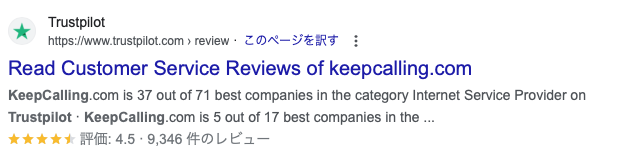





































こんばんわ。
返信削除通貨をAUDからUSDに書き換えられたのには何か理由があるのでしょうか?
こんばんわ。
返信削除AUDの料金が変更されているのを先ほど気づきまして、USDの方が安くなってしまいましたので順次ブログ内容を変更しております。AUDで登録された方向けにこちらで詳細を書いております。https://adsoku.blogspot.com/2023/05/keepcalling_10.html
なるほどです。
返信削除今確認してみたところ、さらに値上げされているようですね。
上の記事を更新しました。
返信削除AUDからUSDに変更していただけたので、よろしければご覧ください。
5月18日追記:カナダドル(CAD)での運用が安いので追加編集いたしました。
返信削除料金体系の2.7c/minとは、どういう意味でしょうか?
返信削除2.7の記号のcが分からない。
1カナダドル=90円だった場合の1分あたりの日本円は、
10*90 / 370 で計算するんでしょうか?
2.7c/minは2.7セント/分になります。(100セント = 1ドル)
返信削除1カナダドル = 90円の場合は2.43円/分で計算は90×0.027
1カナダドル = 100円の場合は2.7円/分で計算は100×0.027
になります。1セント = 1円くらいの認識でよろしいかと思います。
料金計算の説明、ありがとうございました。
返信削除理解できました。
お尋ねいたします。家族などの複数端末でアカウントを共有可能とありますが、その方法を具体的に御教示いただけませんでしょうか?
返信削除こちらの手順でどうでしょうか?
返信削除①公式サイトでアカウントを1つ作成します。②ログインIDとパスワードを家族に教えます。③ご家族それぞれの端末でログインします。④1つのアカウントに対しみんなで共有して利用できます。
丁寧なご返信痛み入ります。お陰様で無事共有できました。素晴らしいサービスを分かり易くご紹介いただき深く感謝申し上げます。心ばかりですがReferral codeには32ZZKBNXと入れました。
返信削除こちらこそ誠にありがとうございます。また何かご不明な点ございましたらコメント欄をご活用ください。
返信削除オーストラリアドル (AUD) の料金が値下げとなりカナダドルより安くなりましたので記事を更新して掲載します。
返信削除WELCOME10BLOG のコードを入力しましたが、10%増量になりませんでした
返信削除先ほど試してみましたが私の方では10%増量で確認が取れました。初回クーポンのWELCOME10BLOGはKeepCallingでお間違いないでしょうか?
削除KeepCalling限定:既存ユーザーも10%増量になるクーポンコードです。クーポンは1度のみご利用いただけます。コード:CALL2FDRE
返信削除クーポンが有効ではないと表示され使えませんでした
返信削除今確認してみたのですが10%増量クーポンで問題なく確認取れました。
返信削除入力されたコードはこちらでお間違いないでしょうか?
コード:CALL2FDRE
改めて新規アカウントから確認したところクーポンコード:CALL2FDREは適用できませんでした。代わりに初回チャージにはこちらのコードで10%増量となります。(KeepCalling限定)
返信削除クーポンコード:WELCOME10BLOG
2回目のチャージにはCALL2FDREをお使いください。
こちらは既存のアカウントで確認が取れております。
Skypeがサービス終了して困っていたところこのページにたどり着きました。NZD決済含め、非常に有用な情報を大変ありがとうございました。クーポンコードも使わせていただきました!
返信削除お役に立てたようで何よりです!
返信削除